Грешка 0x80242006 в Windows 10 е една от най-неприятните, тя ограничава получаването на актуализации за операционната система. Този код се появява, когато базата данни на Windows 10 Defender работи неправилно. Друга основна причина за тази грешка може да бъде спряна услуга BITS. Експерти на форумите на Microsoft твърдят, че повредената база данни на Windows Defender е отговорна главно за този проблем и следователно трябва да бъде пресъздадена, за да се поправи грешка 0x80242006. Има някои обещаващи решения, които могат да ви помогнат да стартирате актуализациите отново без никакви проблеми.
Как да коригирам грешка при актуализация на Windows 10 0x80242006
Решение 1 . Стартиране на услугата BITS ръчно
- Натиснете Win + R и въведете services.msc.

- Намерете услугата Background Intelligent Transfer Service (BITS) и щракнете двукратно върху нея.
- В допълнителния прозорец, който се отваря, щракнете върху " Изпълни " и " Приложи ".
- Ако вече работи, спрете и рестартирайте.
Сега опитайте да актуализирате Windows и да проверите за грешка 0x80242006. Ако проблемът не е решен, продължете по-долу.
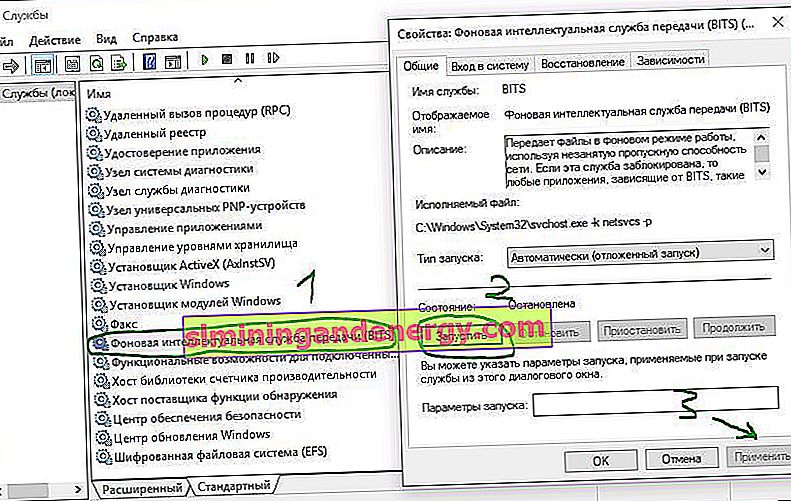
Решение 2. Преименувайте папката за актуализация с помощта на партидни файлове
- Стартирайте обикновен бележник, като напишете „бележник“ в търсенето на Windows.

- Когато бележникът се появи на екрана, копирайте и поставете долния код такъв, какъвто е.
net stop wuauserv
CD% systemroot% \ SoftwareDistribution
Ren Изтегляне Download.old
net start wuauserv
- След като поставите текста, щракнете върху раздела на бележника „ Файл “ и „ Запазване като “

- Когато записвате, дайте име на файла Rename Update.bat.

- Сега намерете партидния файл, който току-що сте запазили на компютъра си. Щракнете с десния бутон върху него, след което изберете опцията " Изпълни като администратор" . Той ще стартира и актуализира Windows.

Решение 3: Стартирайте инструмента за отстраняване на неизправности на Windows Update
Ако грешка 0x80242006 все още се появява, опитайте да отстраните проблема с Windows Update. В повечето случаи отстраняването на неизправности ще поправи повредена база данни.
- Отворете системните настройки и кликнете върху актуализация и сигурност.
- Намерете реда „ Отстраняване на неизправности “, вдясно, потърсете „ Windows Update “ и „ Стартирайте инструмента за отстраняване на неизправности “.

Решение 4. Деактивирайте Windows Defender
Вече знаем, че тази грешка възниква главно поради Windows Defender. В резултат на временното му деактивиране грешка 0x80242006 може да изчезне.
- Натиснете Windows + R и напишете gpedit.msc

- Отидете до Компютърна конфигурация > Административни шаблони > Компоненти на Windows > Антивирус на Windows Defender.
- Отдясно намерете реда „ Изключване на Windows Defender Antivirus “ и щракнете двукратно върху него.

- В прозореца, който се появява, поставете точка върху „ Enabled “ и кликнете върху apply. След това проверете опита за актуализация за грешка 0x80242006 .
